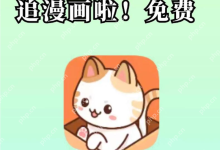答案:Word 2007中加下划线最直接的方法是选中文字后点击“开始”选项卡中的“U”按钮或按Ctrl+U,取消则再次操作;可通过“字体”对话框选择双线、虚线、波浪线等样式,并设置“仅字词”避免空格连线下划线;批量删除下划线推荐使用“查找和替换”功能,精准清除所有下划线格式。

Word 2007里要打下划线,最直接的方法就是选中你想要加下划线的文字,然后点击“开始”选项卡里那个带“U”字母的按钮,或者直接按快捷键Ctrl+U。想去掉下划线?也是同样的操作,再点一下“U”按钮或按Ctrl+U就行了。这个操作逻辑,对我来说一直都挺直观的,毕竟Word的设计初衷就是让大家能快速上手。
解决方案
其实,在Word 2007中处理下划线,方法还挺多的,不只是简单的开和关。
如果你想给已有的文字加下划线,直接选中它们,然后点击“开始”选项卡里“字体”分组中的“U”按钮(就是那个下面带一横线的U)。文字就会立即出现下划线。
如果你想边打字边加下划线,可以在开始打字前先点击“U”按钮,这时光标会变成带下划线的样式,你输入的文字就会自动带上下划线。等不需要下划线了,再点一下“U”按钮取消即可。
当然,我个人最常用,也觉得最方便的,还是快捷键Ctrl+U。选中文字后一按,下划线就有了;再按一下,下划线就没了。这个操作效率非常高,尤其是在需要频繁切换的时候。
此外,Word 2007还提供了更精细的控制。你可以点击“字体”分组右下角那个小小的箭头(或者按Ctrl+D),会弹出一个“字体”对话框。在这个对话框里,“下划线类型”和“下划线颜色”都有更多的选项。你可以选择双下划线、虚线下划线、波浪线下划线等等,还能给下划线单独设置颜色。对我来说,这个对话框是深入定制的关键。

Word 2007中如何选择不同样式的下划线?
说起来,Word 2007的下划线样式远不止一种。我发现很多人可能只知道最基本的单实线,但其实它提供了相当多的选择,能满足各种排版需求。
要选择不同的下划线样式,最快捷的途径是点击“开始”选项卡中“字体”分组里那个“U”按钮旁边的小箭头。点开之后,你会看到一个下拉菜单,里面列出了好几种常见的下划线样式,比如双线、粗线、点线、虚线、波浪线等等。我通常会在这里快速选择,因为大部分情况下这里提供的就够用了。
但如果你想更进一步,或者需要一些比较特殊的样式,比如仅给文字加下划线而空格不加,那就得进入“字体”对话框了。你可以通过点击“字体”分组右下角的扩展按钮(一个很小的斜向箭头),或者直接按Ctrl+D快捷键来打开它。在“字体”对话框的“字体”选项卡下,你会看到“下划线类型”和“下划线颜色”两个下拉菜单。
“下划线类型”这个下拉菜单里,选项就丰富多了,除了前面提到的那些,还有一个“仅字词”的选项,这个对我来说特别实用。它能确保下划线只出现在文字下方,而不会连着空格一起划过去,让文档看起来更整洁。而“下划线颜色”则可以让你为下划线选择任意颜色,这在制作一些需要强调或特殊视觉效果的文档时非常有用。我个人觉得,虽然这个对话框多了一步操作,但它提供的精细控制,有时候是不可或缺的。
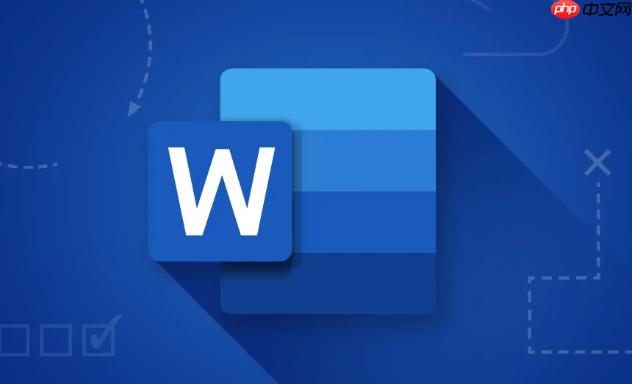
为什么我的Word 2007下划线总是连在一起,无法只给文字加下划线?
这确实是一个我以前也经常遇到的“小烦恼”,尤其是刚开始使用Word的时候,总觉得下划线连着空格特别不美观。嗯,这其实不是Word的“问题”,而是它的一种默认行为,以及我们可能没有发现那个“隐藏”的选项。
Word 2007默认的下划线行为是,当你选中一段包含文字和空格的文本并应用下划线时,下划线会从选区起点一直延伸到终点,包括中间的空格。这种设计在某些情况下可能是有用的,比如制作表格的空白行或者需要强调整个短语的视觉连贯性。
但是,大多数时候,我们可能更希望下划线只出现在文字下方,而空格处保持空白,这样文档看起来会更清晰,也更符合一些排版习惯。要实现这个效果,你需要用到“字体”对话框里的一个特定选项,就是我前面提到的“仅字词”下划线类型。
操作步骤是这样的:
- 选中你想要只给文字加下划线的那段文本。
- 打开“字体”对话框。你可以点击“开始”选项卡中“字体”分组右下角的小箭头,或者直接按快捷键Ctrl+D。
- 在弹出的“字体”对话框中,找到“下划线类型”下拉菜单。
- 点击这个下拉菜单,在众多选项中,你会看到一个名为“仅字词”的选项。选择它。
- 点击“确定”。
这样,你所选中的文本,下划线就只会出现在每个单词或每个字下方,而单词或字之间的空格就不会再有下划线了。对我来说,发现这个功能的时候,简直是解决了困扰我很久的一个排版难题。它让我的文档看起来专业了许多,也避免了那种“下划线拖泥带水”的感觉。
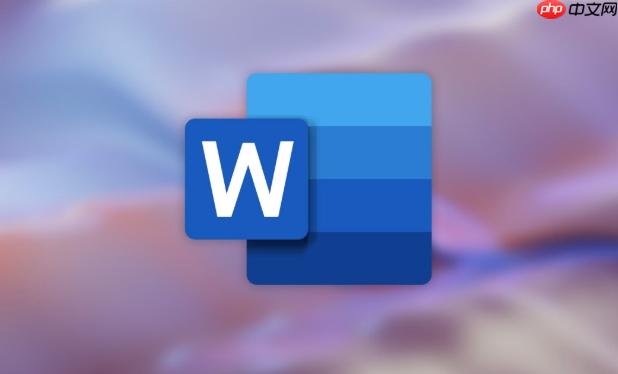
如何快速统一或批量删除Word 2007文档中的所有下划线?
批量处理下划线,尤其是在接手别人文档或者进行大范围修改时,是个非常实际的需求。我发现这比一个一个手动删除要高效得多,而且能确保文档风格的统一。
最简单粗暴的方法,如果你想删除整个文档的所有下划线:
- 按下Ctrl+A选中整个文档。
- 然后按下Ctrl+U。这个快捷键是下划线的开关,如果文档中大部分文字都带有下划线,按一下通常就能全部取消。但这里有个小细节,如果文档中有些文字有下划线,有些没有,Ctrl+U可能会把没有下划线的加上,有下划线的取消,效果不一定是你想要的“全部取消”。所以,这个方法更适用于文档中几乎所有文字都有下划线的情况。
更稳妥、更精确的批量删除方法,尤其是在文档中下划线情况比较复杂时,我通常会使用“查找和替换”功能。这个功能在处理格式问题上,简直是神器。
具体操作步骤是:
- 按下Ctrl+H打开“查找和替换”对话框。
- 确保你在“替换”选项卡下。
- 在“查找内容”框中,点击下面的“更多”按钮展开高级选项。
- 点击“格式”按钮,然后选择“字体”。
- 在弹出的“查找字体”对话框中,找到“下划线类型”下拉菜单,选择任何一种下划线样式(比如“单实线”,或者直接选择“所有下划线”)。点击“确定”。
- 现在,在“替换为”框中,同样点击“格式”按钮,然后选择“字体”。
- 在弹出的“替换字体”对话框中,找到“下划线类型”下拉菜单,选择“无”(通常是列表的第一个选项)。点击“确定”。
- 现在,“查找内容”和“替换为”框下面应该都显示了你设置的格式信息。
- 点击“全部替换”按钮。
Word会弹出一个提示,告诉你完成了多少处替换。这样,文档中所有带有下划线的文字,其下划线都会被清除掉。这个方法的好处是,它只会针对带有下划线格式的文本进行操作,不会影响到其他没有下划线的文本,也不会错误地添加下划线。对我来说,这是批量处理下划线最可靠、最专业的手段。

 路由网
路由网